AQUOSスマートフォンを使用していて、「バイブレーションの強さを変更できない」と感じたことはないだろうか。
着信や通知時に振動が弱すぎたり、逆に強すぎたりして調整したいが、どうやって変えるのか分からず困っている人も多い。
特に、ずっとバイブが続く現象や、振動の強弱が思うように設定できない問題に直面することもある。
本記事では、AQUOSのバイブレーションに関する設定方法を詳しく解説し、変更できる部分とできない部分についても明確にする。
機種ごとの違いや、通知の振動をより分かりやすくするための対策も紹介するので、AQUOSのバイブレーションに不満を感じている場合はぜひ参考にしてほしい。
AQUOSのバイブレーションは強さを変更できない?設定の確認方法
- AQUOSのバイブレーション設定方法を解説
- バイブレーションの強弱はどうやって変える?
- バイブレーションパターンの変更は可能?
- AQUOS sense9のバイブレーション仕様とは
- 設定変更できない場合の対処法
AQUOSのバイブレーション設定方法を解説

AQUOSスマートフォンのバイブレーション設定は、機種やOSのバージョンによって若干の違いがあるものの、基本的な操作手順は共通しています。
バイブレーション設定を見直すことで、着信や通知時の振動を適切に調整できるため、好みに合わせたカスタマイズが可能です。
まず、設定アプリを開き、「音とバイブレーション」の項目に進みます。
この中に「バイブレーションとハプティクス」というメニューがあり、ここでバイブレーションに関する詳細な設定を確認できます。
一部の機種では、「着信時のバイブレーション」「通知時のバイブレーション」「触覚フィードバック(ハプティクス)」といった項目ごとにオン・オフの切り替えが可能です。
例えば、着信時のバイブレーションは有効にしておきつつ、タップ時の触覚フィードバックは不要な場合、個別に設定を変更できます。
また、特定の状況に応じてバイブレーションを自動で制御する機能もあります。
例えば、「サイレントモード」や「おやすみモード」では、バイブレーションが完全に無効化される設定になっていることがあるため、意図しない動作を防ぐためにも事前に確認しておきましょう。
特に「メディアのバイブレーション」がオフになっていると、セルフチェック機能でバイブレーションのテストをしても反応しないことがあるため、適切に設定を変更することが大切です。
さらに、AQUOSには「セルフチェック」機能が搭載されており、設定アプリ内の「お困りのときは」メニューからバイブレーションの動作確認ができます。
これを活用することで、現在の設定が適切かどうかを簡単にチェックできるため、バイブレーションの異常を感じた際には一度試してみるとよいでしょう。
このように、AQUOSのバイブレーション設定は比較的シンプルではあるものの、細かくカスタマイズするためには適切なメニューの場所を把握しておくことが重要です。
特に、設定のオン・オフだけでなく、機種ごとの仕様の違いもあるため、利用中のモデルに応じた調整を行うことが必要になります。
バイブレーションの強弱はどうやって変える?
AQUOSスマートフォンでバイブレーションの強さを調整したいと考える人は多いですが、残念ながらほとんどのモデルではバイブレーションの強弱を自由に変更することができません。
これは、バイブレーションの強さがハードウェアの設計によって決まっているため、ソフトウェア上の設定では調整できないことが理由です。
しかし、完全に調整不可能というわけではありません。
一部のAQUOS機種では、設定アプリ内の「音とバイブレーション」→「バイブレーションとハプティクス」のメニューから、着信や通知ごとにバイブレーションの強さを「オフ」「弱」「強」などの選択肢で変更できることがあります。
ただし、この設定があるかどうかはモデルによるため、該当の項目が見つからない場合は、その機種では強さの調整ができないと考えてよいでしょう。
また、バイブレーションの強さを間接的に変える方法として、通知の設定を見直すことも一つの手段です。
例えば、通知音を強調することでバイブレーションを補助したり、着信時のバイブレーションパターンを変更することで振動の体感を変えたりすることが可能です。
特に、通知ごとに異なる振動パターンを選べるアプリを活用すると、実際には同じ振動強度であっても異なる感触を得ることができるかもしれません。
さらに、バイブレーションの強さが物足りないと感じる場合、スマートウォッチなどの外部デバイスと連携する方法もあります。
特に、通知を振動で知らせてくれるスマートウォッチを利用すると、スマートフォン単体のバイブレーションが弱くても、手元で確実に通知を受け取ることができます。
AQUOSのバイブレーションが弱いと感じる場合、このような代替手段を検討するのも一つの方法でしょう。
以上のように、AQUOSスマートフォンでは基本的にバイブレーションの強さを直接変更することは難しいものの、通知の設定や振動パターンの工夫によって体感的に調整することは可能です。
設定メニューを確認し、自分に合ったカスタマイズを試してみるとよいでしょう。
バイブレーションパターンの変更は可能?

AQUOSスマートフォンでは、バイブレーションのパターンを変更できる機種と、そうでない機種があります。
特に最近のモデルでは、設定からカスタマイズできる範囲が限られているため、パターン変更を希望する場合は、事前に自分の機種が対応しているか確認することが重要です。
一般的に、バイブレーションパターンの変更は「音とバイブレーション」設定の中にある「バイブレーションとハプティクス」のメニューで行います。
しかし、多くのAQUOSスマートフォンでは、この項目でオン・オフの切り替えはできるものの、具体的な振動のリズムや長さをカスタマイズすることはできません。
これにより、着信時や通知時の振動パターンを細かく調整したいと考えているユーザーにとっては、やや不便に感じるかもしれません。
一方、キーボードの入力時における触覚フィードバック(ハプティクス)については、アプリ側である程度調整が可能です。
例えば、GoogleのGboardでは「キー操作バイブレーションの強さ」をスライダーで変更できるため、文字入力時のバイブレーションを強くしたり弱くしたりすることができます。
このように、一部の機能においてはバイブレーションのパターンや強さを調整することができるため、特定の用途に限ってはカスタマイズの余地があります。
また、サードパーティ製のアプリを利用すれば、着信や通知のバイブレーションパターンを変更することも可能です。
特に、バイブレーションを細かく設定できるアプリを導入すれば、振動の間隔やリズムを自由にカスタマイズできる場合があります。
ただし、すべての機種やOSバージョンで正常に動作するとは限らないため、事前にレビューや対応状況を確認しておくことが大切です。
このように、AQUOSスマートフォンの標準設定ではバイブレーションパターンを変更できる範囲が限られていますが、アプリを活用することである程度のカスタマイズは可能です。
特に、通知や着信時のバイブレーションを自分好みに変更したい場合は、設定メニューだけでなく、アプリを併用する方法も検討するとよいでしょう。
AQUOS sense9のバイブレーション仕様とは
AQUOS sense9のバイブレーション機能は、従来のAQUOSシリーズと比較すると振動が控えめであるという特徴があります。
特に、AQUOS sense8やその他の過去モデルと比べると、振動が細かく短いため、通知に気づきにくいと感じるユーザーもいるかもしれません。
これは、AQUOS senseシリーズに搭載されているバイブレーションモーターの設計によるもので、強さを変更するオプションが標準で提供されていないことが影響しています。
AQUOS sense9では、「音とバイブレーション」設定内に「バイブレーションとハプティクス」という項目があり、ここで着信や通知時の振動を有効または無効にできます。
しかし、強弱の調整機能はなく、基本的にはデフォルトの振動パターンが固定されています。
このため、「もっと強く振動させたい」「ポケットの中でもしっかりと感じたい」と思っても、設定上で簡単に変更することはできません。
一方で、文字入力時の触覚フィードバック(ハプティクス)については、キーボードアプリ側で調整することが可能です。
例えば、GoogleのGboardを利用している場合、「キー操作バイブレーションの強さ」をスライダーで変更できるため、入力時の振動を強くすることができます。
ただし、これによって着信や通知時のバイブレーションの強さが変わるわけではないため、あくまで一部の機能に限られた調整となります。
また、AQUOS sense9のバイブレーションは、設定によって一部のモードで無効化されることがあります。
例えば、「長エネスイッチ(バッテリーセーバー)」がオンになっていると、ほとんどのバイブレーション機能がオフになることが確認されています。
このため、バイブレーションが弱い、またはまったく作動しないと感じる場合は、バッテリー関連の設定も一度確認しておくとよいでしょう。
このように、AQUOS sense9のバイブレーションは全体的に控えめな仕様であり、デフォルトで強さを変更することはできません。
しかし、設定やアプリの活用次第では、一部の機能において振動の調整が可能になる場合もあるため、各種設定を見直しながら最適な使い方を模索することが大切です。
設定変更できない場合の対処法

AQUOSスマートフォンでは、バイブレーションの設定を変更できる項目が限られているため、思ったように調整できないケースがあります。
特に、「バイブレーションの強さを変更したい」「振動が弱くて通知に気づかない」といった悩みを持つユーザーにとって、設定の限界は大きな問題となるかもしれません。
そのような場合、いくつかの対処法を試すことで、少しでも快適に使用できる可能性があります。
まず確認すべきなのは、バイブレーションの基本設定です。
「設定」→「音とバイブレーション」→「バイブレーションとハプティクス」の項目を開き、バイブレーションがオフになっていないかチェックしましょう。
特に、誤って「サイレントモード」や「おやすみモード」が有効になっていると、振動が作動しなくなることがあるため、一度すべての設定を見直すことが重要です。
次に、「メディアのバイブレーション」がオフになっていないか確認することも大切です。
この設定が無効になっていると、セルフチェック機能を使ったときにバイブレーションが動作しないことがあるため、念のためオンに切り替えてテストを行ってみましょう。
もし、バイブレーションの強弱を変更できないことが問題であれば、サードパーティ製のアプリを活用するのも一つの方法です。
バイブレーションをカスタマイズできるアプリを利用すると、通知ごとに異なる振動パターンを設定できる場合があります。
ただし、すべてのAQUOS機種で正しく動作するわけではないため、事前にアプリのレビューや動作環境を確認することをおすすめします。
また、バイブレーションが極端に弱いと感じる場合は、スマートウォッチの活用も有効です。
最近のスマートウォッチには、通知を振動で知らせる機能が搭載されており、スマートフォンのバイブレーションが弱くても、手首で確実に通知を受け取ることができます。
特に、着信や重要な通知を逃したくない場合には、外部デバイスと連携することで利便性を向上させることが可能です。
それでも問題が解決しない場合、ソフトウェアの不具合やハードウェアの故障の可能性も考えられます。
その際は、メーカーの公式サポートに問い合わせるか、キャリアショップで相談することを検討しましょう。
特に、AQUOS sense9では「セルフチェック」機能を利用してバイブレーションの動作確認ができるため、この機能を使って異常がないかチェックしてみるのも良い方法です。
このように、AQUOSスマートフォンのバイブレーション設定が変更できない場合でも、設定の見直しやアプリの活用、外部デバイスの利用など、いくつかの対処法を試すことで解決の糸口が見つかる可能性があります。
状況に応じた最適な方法を探しながら、自分に合った設定を見つけていきましょう。
AQUOSのバイブレーションは強さを変更できない?機種別の違いと対策
- AQUOS senseシリーズのバイブレーションは弱い?
- AQUOSでバイブレーションが鳴らない原因
- AQUOSのバイブレーションがずっと続く場合の対処法
- ソフトウェアアップデートで変更できる可能性は?
- バイブレーションが弱いと感じるときの代替策
- メーカーサポートに問い合わせるべきケース
AQUOS senseシリーズのバイブレーションは弱い?

AQUOS senseシリーズのバイブレーションは、他のスマートフォンと比較すると「弱い」と感じるユーザーが多いです。
これは、AQUOSが採用している振動モーターの仕様によるものであり、設計段階で控えめな振動を意図している可能性があります。
AQUOS sense9を含むAQUOS senseシリーズでは、着信や通知時のバイブレーションが細かく短いため、手に持っているときは気づきやすくても、ポケットやバッグの中では振動が伝わりにくいことがあります。
特に、以前の機種で強めのバイブレーションに慣れていた場合、違和感を覚えるかもしれません。
これは、AQUOSのバイブレーションが「長く強く振動する」という方式ではなく、「短く繊細な振動を繰り返す」仕様になっているためです。
また、AQUOS senseシリーズでは、ソフトウェアの設定でバイブレーションの強さを変更できないモデルが多いため、「もう少し強くしたい」と思っても調整できないことがデメリットの一つです。
一方で、バイブレーションが強すぎると騒音が発生したり、バッテリー消費が増えたりするため、メーカー側の判断として、バランスの取れた振動設計が採用されている可能性もあります。
このような特徴から、AQUOS senseシリーズのバイブレーションは「強くしっかりとした振動」ではなく、「控えめでソフトな振動」を重視していると考えられます。
もし、通知時の振動を確実に感じたい場合は、スマートウォッチとの連携を検討するのも一つの方法です。
特に、通知を振動で知らせるスマートウォッチを活用すれば、手首でダイレクトに通知を受け取れるため、AQUOS senseシリーズの振動が弱いと感じる場合の補助策として有効です。
バイブレーションの強さに関しては、ユーザーの感じ方に個人差がありますが、AQUOS senseシリーズは全体的に控えめな仕様になっているため、強い振動を求める場合は代替手段を考える必要があるでしょう。
AQUOSでバイブレーションが鳴らない原因
AQUOSスマートフォンでバイブレーションが作動しない場合、いくつかの原因が考えられます。
主に設定ミスやソフトウェアの不具合、ハードウェアの故障などが影響している可能性があります。
まず確認すべきなのは、バイブレーションの設定です。
「設定」→「音とバイブレーション」→「バイブレーションとハプティクス」に進み、バイブレーションが有効になっているかをチェックしましょう。
誤ってオフになっていると、着信や通知時に振動しなくなります。
また、「メディアのバイブレーション」設定がオフになっていると、一部のセルフチェック機能でバイブレーションが作動しないことがあるため、こちらもオンにすることをおすすめします。
次に、AQUOSの省電力設定が影響している可能性もあります。
「長エネスイッチ(バッテリーセーバー)」がオンになっている場合、バイブレーション機能が制限されることが確認されています。
このため、バッテリーセーバーを無効にした状態で再度振動するか試してみてください。
また、「サイレントモード」や「おやすみモード」が有効になっていると、バイブレーションが鳴らなくなることがあります。
特定の時間帯にバイブレーションが作動しない場合は、「サイレントモード」の設定を確認し、必要に応じてオフにしてみましょう。
ソフトウェアの不具合が原因となっているケースもあります。
AQUOSでは、定期的なソフトウェアアップデートにより不具合が修正されることがあるため、「設定」→「システム」→「ソフトウェア更新」を確認し、最新の状態にアップデートすることも重要です。
特に、過去にバイブレーション関連の不具合が報告されたことがあるため、古いバージョンのままだと問題が発生しやすい可能性があります。
もし、すべての設定を見直してもバイブレーションが作動しない場合、ハードウェアの故障が考えられます。
AQUOSには「セルフチェック」機能があり、「設定」→「お困りのときは」→「セルフチェック」からバイブレーションの動作確認ができます。
このテストで振動しない場合、デバイスの物理的な故障の可能性が高いため、メーカーサポートやキャリアショップでの相談を検討するのがよいでしょう。
バイブレーションが鳴らない原因は多岐にわたりますが、まずは設定の見直しやソフトウェアの更新を試し、それでも解決しない場合は専門のサポートを受けるのが最善の方法です。
AQUOSのバイブレーションがずっと続く場合の対処法

AQUOSスマートフォンでバイブレーションが止まらない場合、システムの不具合や特定のアプリの影響によるものが考えられます。
通常、着信や通知後に自動で振動が止まる設計になっていますが、まれにバイブレーションが継続し、再起動しても解消しないことがあります。
まず、最も簡単な対処法として、スマートフォンの再起動を試してみましょう。
これにより、一時的なシステムエラーがリセットされ、正常に動作するようになることがあります。
「電源ボタンを長押し」→「再起動」を選択し、端末が再起動した後にバイブレーションが止まるか確認してください。
次に、「設定」→「音とバイブレーション」→「バイブレーションとハプティクス」に進み、一度バイブレーションのすべての項目をオフにしてみるのも有効です。
その後、再度オンにすることで、設定がリセットされ、正常に戻る可能性があります。
特定のアプリが原因となっている場合もあります。
特に、通知管理アプリや通話関連のアプリがバイブレーションを制御している場合、アプリが誤作動を起こすと振動が継続することがあります。
「設定」→「アプリ」→「最近使用したアプリ」から、直近でインストールしたアプリを無効化し、影響を確認してみるとよいでしょう。
さらに、セーフモードでの起動も試してみる価値があります。
セーフモードでは、インストールしたアプリを一時的に無効化できるため、システムの標準設定で問題が発生しているのか、サードパーティアプリの影響なのかを判断することができます。
「電源ボタンを長押し」→「電源オフを長押し」→「セーフモードで再起動」を選択し、バイブレーションが継続するかを確認してください。
上記の方法でも改善しない場合、ソフトウェアのアップデートを確認し、必要であれば最新のバージョンに更新してみましょう。
それでも解決しない場合は、スマートフォンの初期化を検討することになります。
ただし、初期化を行うとすべてのデータが削除されるため、バックアップを取った上で実施することが大切です。
AQUOSのバイブレーションが止まらない場合は、システムのリセットやアプリの見直しで解決できることが多いため、順番に試しながら適切な方法を見つけることが重要です。
ソフトウェアアップデートで変更できる可能性は?
AQUOSスマートフォンのバイブレーションの強さや設定を変更できるかどうかは、ソフトウェアアップデートの内容次第で変わることがあります。
特に、メーカーがバイブレーションの挙動に関する改善を行った場合、アップデート後に振動の強さや持続時間に変化がある可能性があります。
まず、AQUOSシリーズでは定期的にソフトウェアアップデートが提供されています。
これには、セキュリティパッチの適用やシステムの安定性向上が主な目的として含まれていますが、一部の機種ではユーザーからのフィードバックをもとに、バイブレーションの仕様が調整されることもあります。
過去には、特定のモデルで「通知時のバイブレーションが作動しない」という不具合がアップデートによって修正された例もあります。
一方で、バイブレーションの強弱を変更する機能が新たに追加されることは少ない傾向にあります。
これは、バイブレーションの強さがハードウェアの仕様によって決まっているため、ソフトウェアでの大幅な調整が難しいためです。
そのため、バイブレーションの強さそのものを大きくしたいと考えている場合、アップデートを待つよりも、他の方法を検討したほうが良い場合もあります。
それでも、最新のソフトウェアバージョンに更新することで、バイブレーションの挙動が改善される可能性があるため、まずはアップデートの有無を確認しておくことをおすすめします。
「設定」→「システム」→「ソフトウェア更新」から、最新バージョンが提供されているかチェックし、適用できる場合はアップデートを実施してみましょう。
また、AQUOSの公式サイトやメーカーのサポートページでは、ソフトウェアアップデートの内容が公開されることがあります。
バイブレーションに関する変更が含まれているかどうかを事前に確認することで、アップデートを適用するかどうかの判断材料にすることができます。
このように、バイブレーションの問題がアップデートで改善される可能性はゼロではありませんが、過度な期待は禁物です。
もしアップデート後も改善が見られない場合は、他の方法で対応する必要があるでしょう。
バイブレーションが弱いと感じるときの代替策
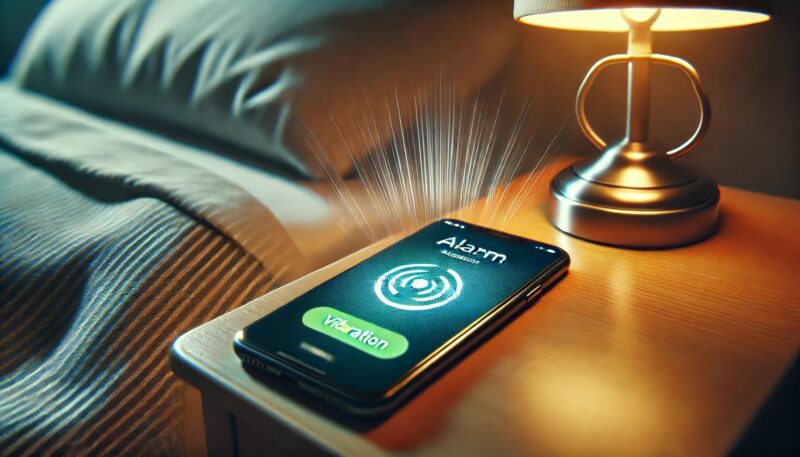
AQUOSスマートフォンのバイブレーションが弱く、通知に気づきにくいと感じる場合、設定の変更や外部デバイスの活用など、いくつかの代替策を試してみることで、利便性を向上させることができる。
まず、バイブレーション設定を最大限に活用することが重要だ。
「設定」→「音とバイブレーション」→「バイブレーションとハプティクス」の項目で、着信や通知時のバイブレーションが有効になっているか確認しよう。
また、一部のAQUOS機種では、文字入力時の振動(触覚フィードバック)を調整できるため、特定の操作時のバイブレーションを強めることができる。
次に、通知のカスタマイズを行うことで、バイブレーションが弱くても気づきやすくすることが可能だ。
例えば、特定の連絡先やアプリの通知音を変える、画面の点灯を有効にする、LED通知を利用するなどの方法を試してみるとよい。
特に、画面点灯を併用すると、視覚的にも通知が確認しやすくなる。
さらに、スマートウォッチやウェアラブルデバイスを活用するのも効果的だ。
最近のスマートウォッチには、スマートフォンと連携して着信や通知を振動で知らせる機能が搭載されており、手首で直接振動を感じることができるため、AQUOSのバイブレーションが弱くても問題なく通知を受け取ることができる。
特に、ビジネスシーンや移動中に通知を確実に受け取りたい場合、スマートウォッチは非常に便利なツールとなる。
また、AQUOS端末のケースやカバーの影響で振動が感じにくくなっている可能性もある。
特に、分厚いケースを使用している場合、バイブレーションの振動が吸収されてしまい、結果的に弱く感じることがある。
もしケースを使用している場合は、一度取り外して振動の強さに変化があるか確認してみるのもよいだろう。
このように、バイブレーションの強さを直接変更できなくても、通知の工夫や外部デバイスの活用によって、実質的に改善することは可能だ。
設定を見直しながら、自分に合った方法を試してみることをおすすめする。
メーカーサポートに問い合わせるべきケース
AQUOSのバイブレーションに関する問題が発生した場合、設定の見直しやソフトウェアアップデートを試しても改善しないことがある。
そのような場合、メーカーサポートへの問い合わせが必要になるケースもある。
まず、バイブレーションがまったく作動しない場合は、ハードウェアの不具合の可能性がある。
例えば、「設定」→「お困りのときは」→「セルフチェック」でバイブレーションの動作テストを行い、反応がない場合は、物理的な故障を疑う必要がある。
このような状況では、メーカーのサポートに相談し、修理や交換の対応を依頼することが適切だ。
また、特定の操作時にのみバイブレーションが作動しない場合は、ソフトウェアの不具合が関係している可能性がある。
例えば、「特定のアプリの通知だけ振動しない」「着信時にバイブレーションが作動しない」といった問題が発生している場合は、メーカーに問い合わせることで、解決策が提供されることがある。
特に、同様の報告が他のユーザーからも寄せられている場合、今後のアップデートで修正される可能性があるため、公式サポートにフィードバックすることは有益だ。
さらに、バイブレーションが異常に長く続く、またはランダムに作動するような場合も、問い合わせを検討すべきだ。
このような問題は、ソフトウェアのバグやハードウェアの誤作動が原因であることが多く、メーカー側で詳細な診断が必要になる。
特に、再起動しても改善しない場合や、端末の初期化後も同じ問題が発生する場合は、ハードウェアの不具合が疑われるため、修理や交換の対象になる可能性が高い。
メーカーに問い合わせる際は、問題が発生している状況を具体的に伝えることが重要だ。
「いつから発生しているのか」「どのような設定を変更したか」「アップデート後に問題が起きたか」などの情報を整理し、サポートに伝えることで、スムーズな対応が期待できる。
また、保証期間内であれば、無償修理や交換対応が受けられる可能性もあるため、購入時の保証内容も併せて確認しておくとよいだろう。
このように、設定の変更やアップデートでも解決しない場合は、メーカーサポートに問い合わせることで、適切な対応を受けることができる。
特に、ハードウェアの不具合が疑われる場合は、早めに相談することをおすすめする。


